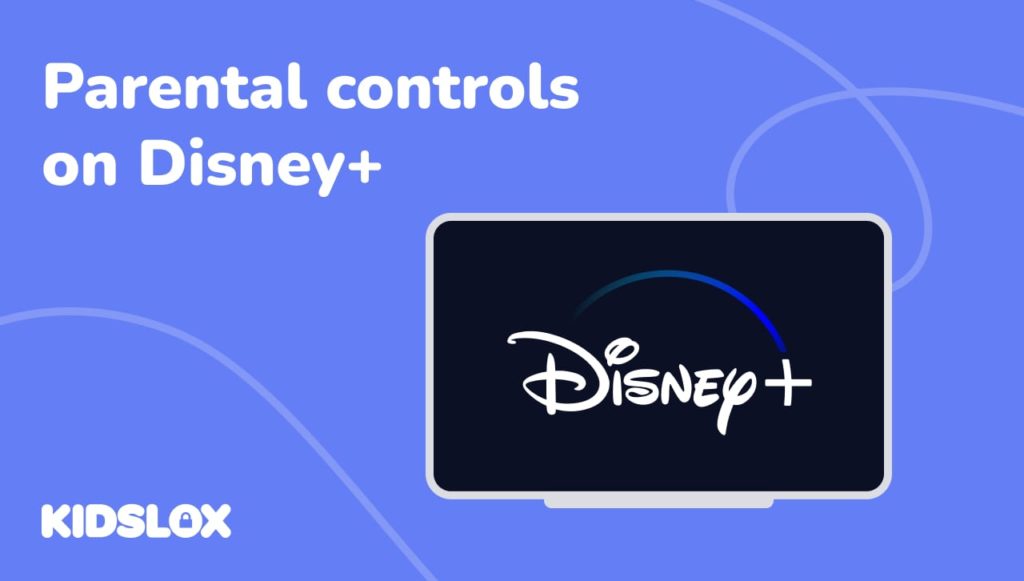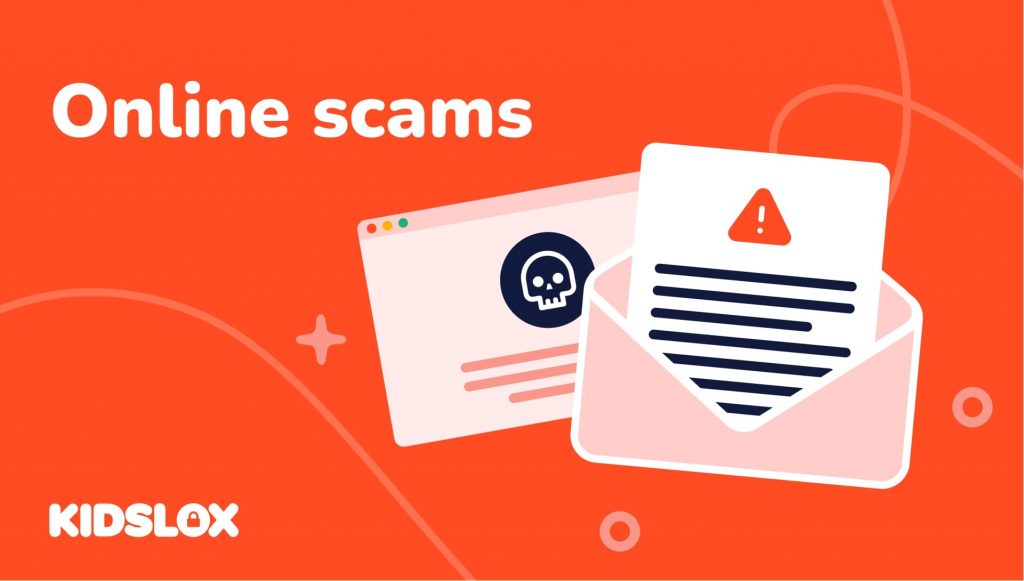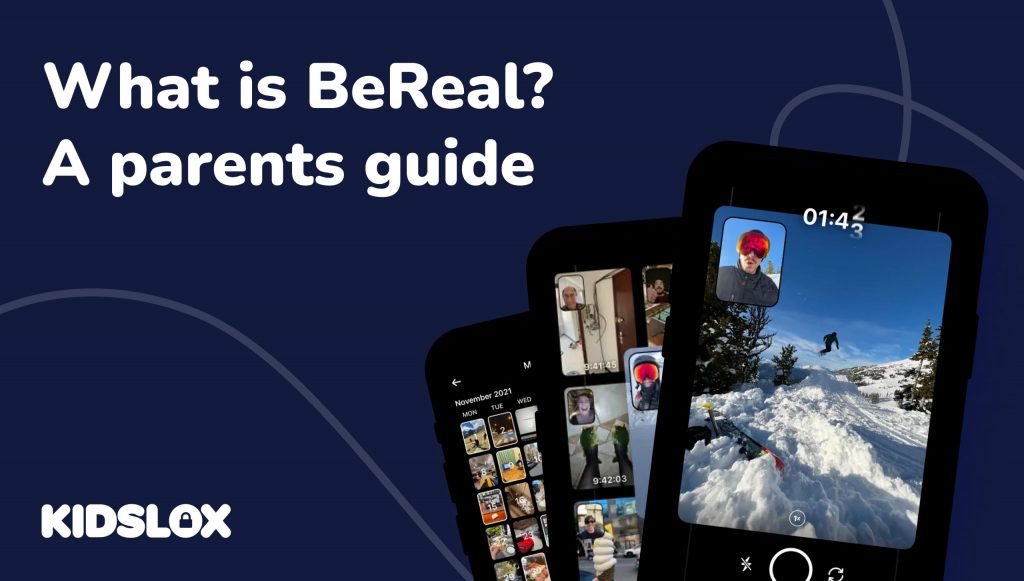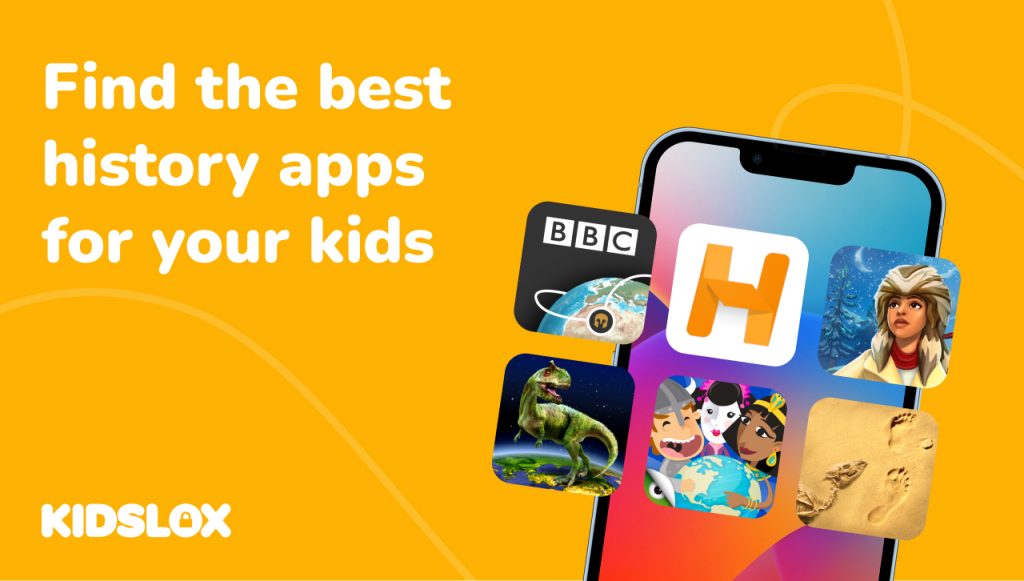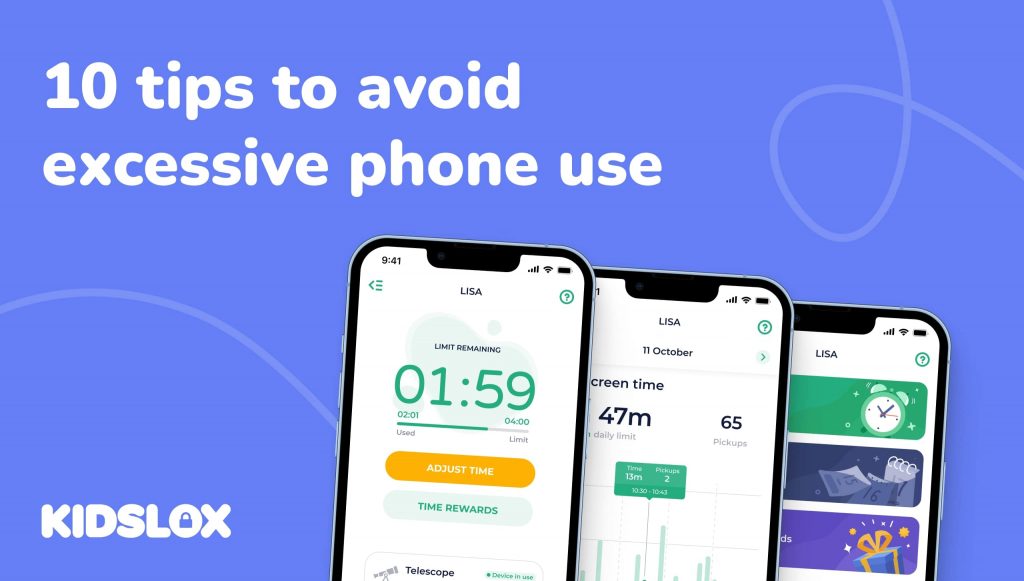In de moderne streamingoorlogen hebben weinig bedrijven zoveel succes gehad als Disney. The Mouse House heeft een imperium opgebouwd dankzij zijn vele geliefde eigendommen, en zijn recente toetreding tot de streamingruimte, Disney Plus (Disney+), was een doorslaand succes.
Vanaf het derde kwartaal van 2022 heeft Disney+ dit gerapporteerd iets meer dan 152 miljoen betalende abonnees – meer dan de helft van de 221 miljoen van het bedrijf via zijn verschillende streamingdiensten, waaronder Hulu en ESPN+.
Het unieke element van Disney+ is de focus op gezinsvriendelijke inhoud. De service biedt een breed scala aan films en tv-programma’s van de vele merken van Disney, waaronder Pixar, Marvel, Star Wars en National Geographic.
Zoals elke ouder weet, is echter niet elk stukje inhoud geschikt voor elke leeftijdsgroep. Dat is waar ouderlijk toezicht in beeld komt.
Disney+ biedt verschillende functies voor ouderlijk toezicht waarmee ouders kunnen beperken wat hun kinderen op de dienst kunnen bekijken. In dit artikel gaan we dieper in op de stappen die je moet nemen om ouderlijk toezicht in te stellen op Disney+.
Waarom ouderlijk toezicht instellen op Disney Plus?
Hoewel het gemakkelijk is om aan te nemen dat de inhoudsbibliotheek van Disney uitsluitend gezinsvriendelijk is, is dat niet altijd het geval.
Disney-films en beoordelingen
Hoewel de meeste films van Disney door de Motion Picture Association of America (MPAA) de beoordeling G, PG of PG-13 hebben, zijn er een handvol uitzonderingen. Disney’s live-action remake van The Lion King krijgt bijvoorbeeld de beoordeling PG-13 vanwege “sequenties van geweld en gevaar, en enkele thematische elementen.”
Op dezelfde manier wordt de live-action remake van Aladdin door het bedrijf beoordeeld als PG vanwege “enige actie/gevaar”. En Star Wars: The Last Jedi krijgt een PG-13-beoordeling vanwege ‘sequenties van sciencefiction-actie en geweld’.
TV-programma’s op Disney+
Als het om tv-programma’s gaat, zijn er nog een paar opties voor oudere kinderen en volwassenen. De Marvel Cinematic Universe (MCU)-shows op Disney+, zoals WandaVision, The Falcon and the Winter Soldier en Loki, krijgen bijvoorbeeld de classificatie TV-PG.
Andere populaire programma’s, zoals The Mandalorian en High School Musical: The Musical: The Series, hebben de beoordeling TV-Y7. Dit betekent dat ze geschikt zijn voor kinderen vanaf zeven jaar.
Culturele toe-eigening en volwassen thema’s
Naast geweld en inhoud voor volwassenen behandelen sommige Disney-films en tv-programma’s gevoelige onderwerpen zoals culturele toe-eigening.
Dat zijn bijvoorbeeld eerdere Disney-films als Peter Pan, The Aristocats en Swiss Family Robinson geweest bekritiseerd omdat het indianen, Afrikanen en Aziaten op stereotiepe manieren portretteerde.
Hetzelfde geldt voor de live-action-remake van het bedrijf Mulan werd bekritiseerd vanwege zijn weergave van de Chinese cultuur en het filmen op controversiële locaties. Ouders die bezorgd zijn dat een deel van de Disney-inhoud mogelijk niet geschikt is voor hun kinderen, kunnen het ouderlijk toezicht op Disney+ gebruiken om te beperken wat hun kinderen kunnen bekijken.
Kun je ouderlijk toezicht instellen op de Disney Plus?
Disney Plus heeft het gemakkelijk gemaakt om inhoudsbeperkingen op te leggen aan gebruikersaccounts. Het ouderlijk toezicht op Disney Plus wordt beheerd door profielen binnen het account. U kunt bijvoorbeeld een profiel voor uw kind aanmaken dat alleen toegang heeft tot kindvriendelijke inhoud.
Om ouderlijk toezicht in te stellen op Disney+, moet je een profiel voor je kind aanmaken en vervolgens de inhoudsbeperkingen voor dat profiel aanpassen. Laten we eens kijken hoe we dat kunnen doen.
Hoe u ouderlijk toezicht instelt op Disney+
Wanneer je voor het eerst een Disney+ account aanmaakt, wordt je gevraagd een profiel aan te maken. Dit profiel kan voor uzelf, uw partner of uw kind zijn. Je kunt ook meerdere profielen aanmaken binnen één account.
Om ouderlijk toezicht in te stellen op Disney+, moet je een profiel voor je kind aanmaken en vervolgens de inhoudsbeperkingen voor dat profiel aanpassen. Hier leest u hoe u dat doet:
Stap 1: Maak een account aan voor uw kind
Eerst wilt u een apart account voor uw kind aanmaken. Als je al een Disney Plus-account hebt, kun je een nieuw account aanmaken vanuit het Disney Plus-aanmeldingsdashboard.
Disney Plus biedt ook de mogelijkheid om snel een algemeen “Kinderprofiel” aan te maken dat de inhoud van kinderen automatisch beperkt tot opties die geschikt zijn voor de leeftijd. Het kinderprofiel beperkt ook de mogelijkheid van een kind om uit het profiel te navigeren en toegang te krijgen tot inhoud die bedoeld is voor volwassenen.
Om een kinderprofiel aan te maken, selecteert u eenvoudigweg de optie “Profiel maken” op het Disney Plus-aanmeldingsdashboard en kiest u de optie “Kinderprofiel”.
Stap 2: Pas de inhoudsbeperkingen voor het profiel van uw kind aan
Nadat u een profiel voor uw kind heeft gemaakt, kunt u de inhoudsbeperkingen voor dat profiel aanpassen.
- Selecteer ‘Profielen bewerken’ in het profieldashboard.
- Navigeer naar het juiste profiel waarvoor u inhoudsbeperkingen wilt instellen.
- Selecteer “Ouderlijk toezicht”
- Selecteer ‘Inhoudsbeoordeling’
- Voer het wachtwoord van uw Disney Plus-account in om wijzigingen aan te brengen.
- Selecteer de inhoudsbeoordeling die u aan dit profiel wilt toekennen. De inhoudsclassificaties variëren van ‘TV-Y (voor de jongste kijkers) tot TV-MA (alleen voor een volwassen publiek).
- Klik op “Opslaan” om de instellingen van het profiel te bevestigen.
(Het is belangrijk op te merken dat de inhoudsclassificatie automatisch wordt ingesteld binnen een kinderprofiel en niet kan worden aangepast. Voor meer controle maakt u een standaardaccount aan en volgt u de instructies van stap 2 hierboven.)
Stap 3: Stel een pincode in voor uw hoofd-Disney Plus-account
Ondanks dat er een individueel account voor uw kinderen is aangemaakt, kunnen nieuwsgierige kinderen proberen toegang te krijgen tot inhoud op andere accounts waarvoor geen inhoudsbeperkingen zijn ingesteld. Om dit te voorkomen, moet u een pincode voor uw account instellen.
Een pincode instellen voor uw Disney Plus-account:
- Keer terug naar de instellingen voor ‘Profielen bewerken’.
- Selecteer het profiel waarvoor u een Disney Plus-pincode wilt instellen.
- Selecteer ‘Profielpincode’ uit de opties voor ‘Ouderlijk toezicht’.
- Voer uw Disney Plus-wachtwoord in.
- Voer uw nieuwe pincode in en selecteer “Opslaan” om te bevestigen.
Als u een pincode voor uw profiel instelt, kunt u ervoor zorgen dat uw inhoudsbeperkingen van kracht blijven en dat uw kinderen alleen toegang hebben tot de inhoud die u wilt dat ze zien.
Stap 4: Voorkom het aanmaken van nieuwe accounts
Ten slotte wilt u ervoor zorgen dat uw kind geen nieuw account kan maken en de inhoudsbeperkingen kan omzeilen die u heeft ingesteld.
Om het aanmaken van nieuwe accounts op Disney Plus te voorkomen, logt u in op uw Disney Plus-account en zoekt u de instelling met de titel “Profielaanmaak beperken”. Zet deze instelling op “Aan” en voer uw wachtwoord in. Hierdoor wordt voorkomen dat iemand die het accountwachtwoord niet heeft, een nieuw profiel kan maken.
Wat Disney Plus ouderlijk toezicht niet biedt
Nu we de basisprincipes van het instellen van ouderlijk toezicht op Disney+ hebben besproken, is het belangrijk om een paar dingen te vermelden die deze opties niet bieden.
Eerst en vooral werkt ouderlijk toezicht op Disney+ alleen als iemand is ingelogd op zijn of haar account. Als uw kind uw wachtwoord kent, kan het inloggen en de door u ingestelde inhoudsbeperkingen omzeilen.
Bovendien is ouderlijk toezicht op Disney+ alleen van toepassing op de inhoud die beschikbaar is op het platform. Als uw kind toegang heeft tot andere streamingdiensten of apparaten, kan het nog steeds de inhoud bekijken die u mogelijk afkeurt.
De Disney Plus-bedieningen beperken de schermtijd niet, dus het is nog steeds aan jou om ervoor te zorgen dat ze niet te veel tijd achter schermen doorbrengen.
Ten slotte is het belangrijk op te merken dat de inhoudsbeoordelingen voor elk profiel slechts suggesties zijn. Ze zijn niet perfect, en sommige ouders merken misschien dat hun kinderen inhoud kunnen bekijken die hoger is beoordeeld dan waar ze zich prettig bij voelen.
Tips om uw gezin te helpen hun mediaconsumptie te beheren
U kunt uw gezin helpen hun mediaconsumptie te beheren door ouderlijk toezicht in te stellen op Disney Plus. Maar dat is niet alles. Hier volgen enkele algemene tips waarmee u rekening moet houden als het gaat om de omgang met technologie en media:
1. Voer regelmatig gesprekken met uw kinderen over hun mediaconsumptie.
Een van de beste manieren om uw kinderen te helpen hun mediaconsumptie onder controle te houden, is door er regelmatig met hen over te praten. Praat met hen over waarom u bepaalde limieten stelt en leg uit hoe te veel schermtijd schadelijk kan zijn.
2. Bespreek waarom series en films specifieke beoordelingen hebben.
Wanneer u inhoudsbeperkingen instelt voor Disney Plus, maak dan van de gelegenheid gebruik om te bespreken waarom shows en films specifieke beoordelingen hebben. Dit kan uw kinderen helpen begrijpen waarom bepaalde inhoud verboden is en waarom het essentieel is om het beoordelingssysteem te volgen.
3. Geef uw kinderen het goede voorbeeld.
Als u wilt dat uw kinderen hun schermtijd beperken, is het belangrijk om hen het goede voorbeeld te geven. Doe uw best om uw eigen schermtijd te beperken en concentreer u op het samen doorbrengen van quality time als gezin.
4. Gebruik ouderlijk toezicht voor andere apparaten en apps.
Naast het instellen van ouderlijk toezicht op Disney Plus, moet je ook overwegen om het voor andere apparaten en apps te gebruiken. Dit kan u helpen een consistent mediaconsumptieplan voor uw gezin op te stellen. Overweeg om te gebruiken software voor ouderlijk toezicht zoals Kidslox om limieten in te stellen voor alle apparaten.
Door deze tips te volgen, kunt u uw gezin helpen hun mediaconsumptie op een gezonde manier te beheren. Het instellen van ouderlijk toezicht op Disney Plus is een geweldige eerste stap, maar het is slechts een deel van de oplossing.
Het opstellen van een plan met regelmatige gesprekken en het geven van een goed voorbeeld aan uw kinderen is essentieel om hen te helpen gezonde mediagewoonten te ontwikkelen.
Bescherm uw gezin beter met Kidslox
Als je op zoek bent naar een gemakkelijke manier om ouderlijk toezicht in te stellen op alle apparaten van je gezin, dan is Kidslox de perfecte oplossing.
Met Kidslox kun je specifieke apps en websites blokkeren, tijdslimieten instellen en zelfs bedtijden plannen. Beste van alles, Kidslox werkt op alle apparaten die uw gezin gebruikt – en met één account kunt u snel en eenvoudig de instellingen van iedereen vanaf één plek beheren.
Met Kidslox heb je eindelijk “media-gemoedsrust!” Ontdek Kidslox vandaag nogen ontdek hoe eenvoudig het is om ouderlijk toezicht in te stellen dat voor uw gezin werkt.